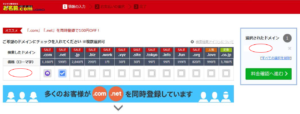
取得するドメインにチェックを入れます。
![]() をクリックして先に進みます。
をクリックして先に進みます。
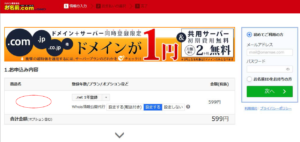
この画面で”2年登録”を選択すると2年の料金が比較できます。
.net以外の安いドメインが2年だと高くてビックリなんて事が分かります。
Whois情報公開代行が “設定する” となっているが、これは必ずそのままとして下さい。
![]()
“設定しない” にしてしまうと、自分の名前や住所がネットに公開されてしまいます!!!
<<後からWhois情報公開代行を設定するとお金がかかるので、くどいですが必ず”設定する”のままとして下さい。>>
初めての利用なので、メールアドレスとパスワードを記入して次へ進みます。
レンタルサーバを同時に申し込むとドメインが1円と勧められる。
サーバは![]() X SERVER
X SERVER ![]() がお勧めなので、ここでは ”利用しない” のまま先に進みましょう。
がお勧めなので、ここでは ”利用しない” のまま先に進みましょう。
必要事項(名前、住所など)を記入して先に進む。
ドメイン取得は時間勝負なのでクレジットカードを持っていれば、サクッとカードで支払いましょう。
![]() ボタンをポチッと押せば、ドメインGETです!
ボタンをポチッと押せば、ドメインGETです!
おめでとうございます (^^)/
最後ですが、重要な作業が一つ残ってます。
登録したメールアドレスにドメイン登録者情報のメールアドレス確認メールが届きます。
二週間以内にメール内のURLにアクセスしてメールアドレスが正しい事を認証してください。
これを怠ると使用停止になってしまうので、申し込み完了で安心せず、必ずメールをチェックしてすぐに認証して下さい。
以上でドメインの取得は完了です。
お疲れ様です!!